文章目录
本文主要介绍JMeter命令行启动和脚本录制功能
一、Jmeter命令行启动
Jmeter有两种运行:
- 一种是采用的界面模式(GUI)启动,会占用不少系统资源;
- 另一种是命令行模式(non-GUI)执行,这样节约资源,在性能测试,基本都是按这种方式运行。
启动命令:
- jmx file :Jmeter保存的脚本;
- results file :结果保存文件类型
- Path to web report folder:Hmtl报告保存路径
bash
jmeter -n -t [jmx file] -l [results file] -e -o [Path to web report folder]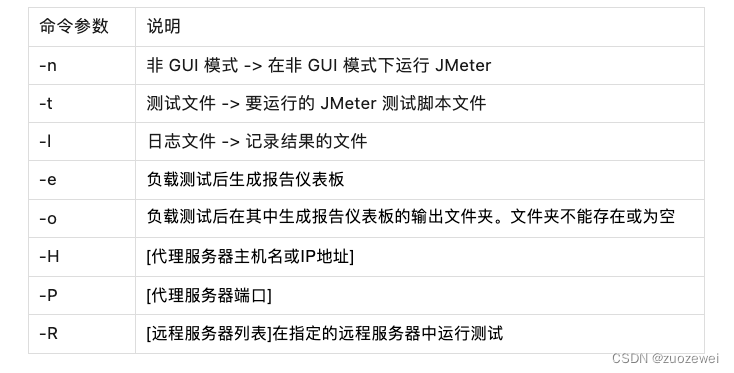
Linux配置环境变量运行验证结果如下:
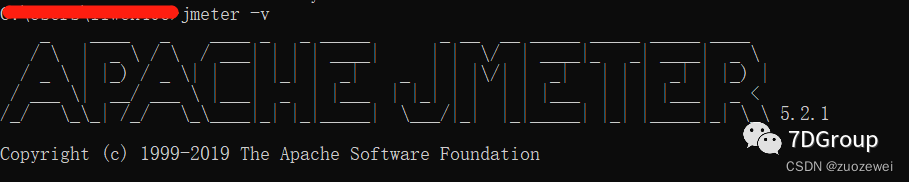
启动简单脚本示例如下
启动程序并且添加线程组:
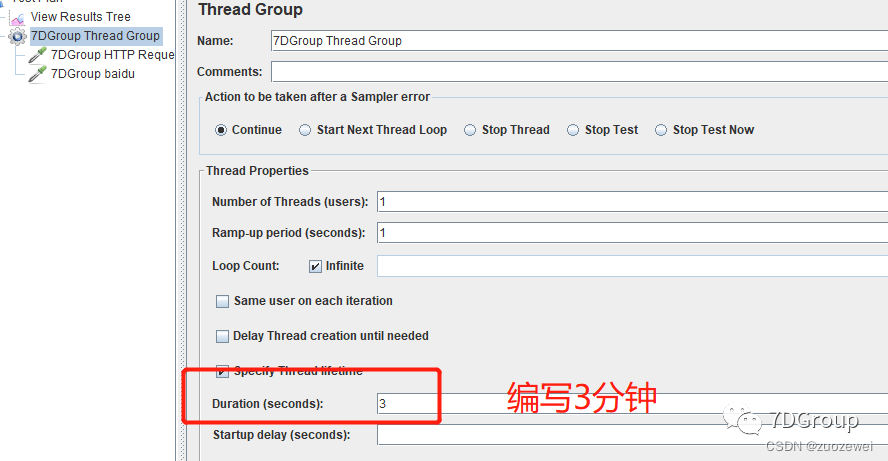
添加两个请求:
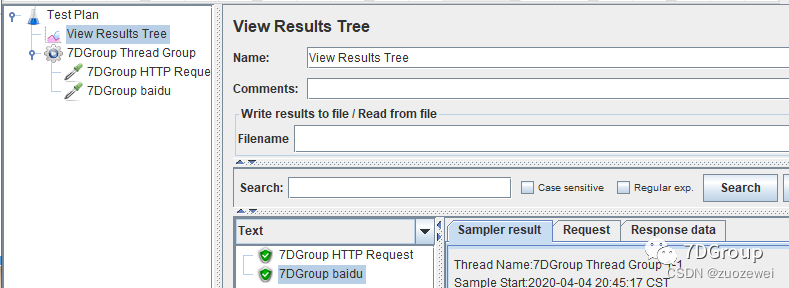
执行命令:
找到执行脚本
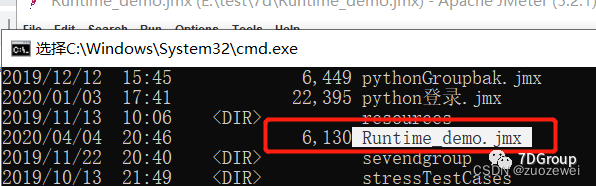
bash
jmeter -n -t Runtime_demo.jmx -l 7dg.jtl -e -o 7dhtml命令行显示:

注意:没有设置环境变量的话,务必在jmeter的bin目录下启动cmd。
Html报告为:
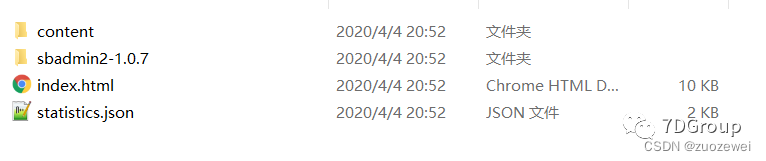
打开html报告结果显示为:
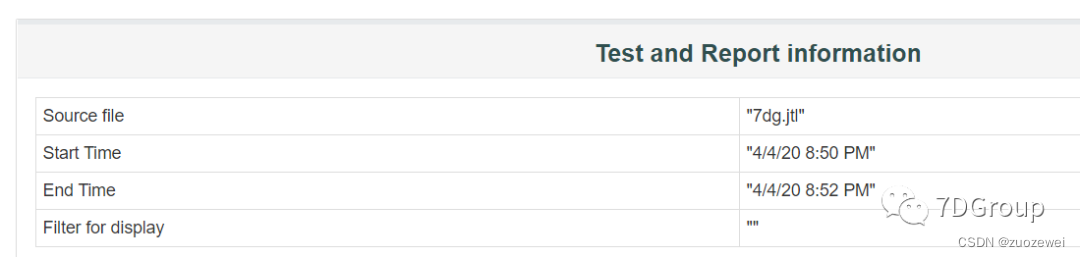
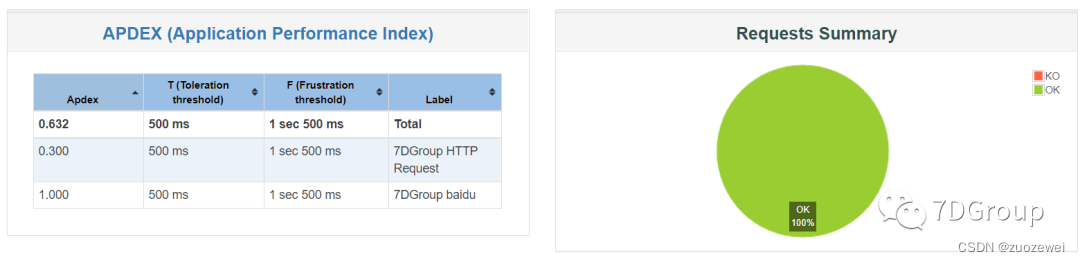
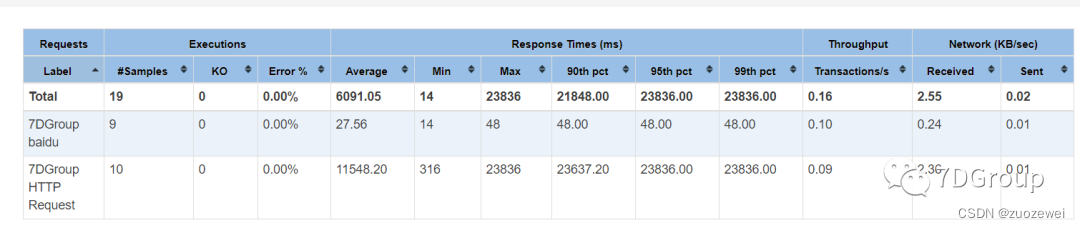
Transactions Per Second:
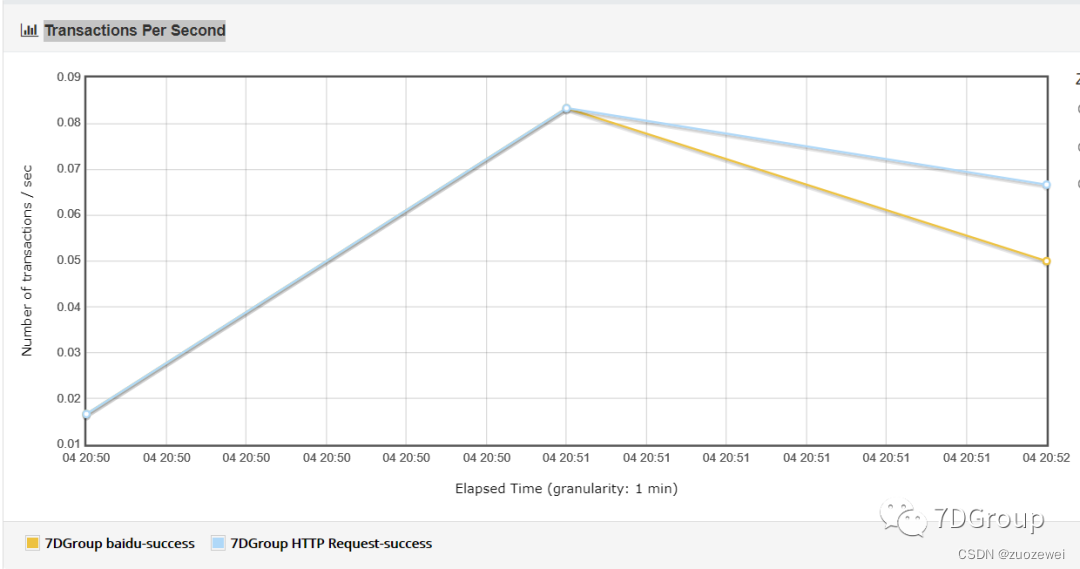
其他信息可以参考html报告:

聚合报告打开:
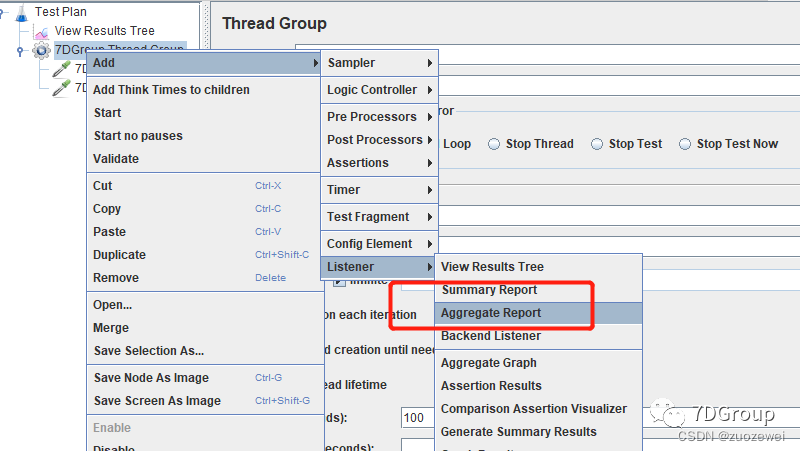
打开Aggregate Report如图:
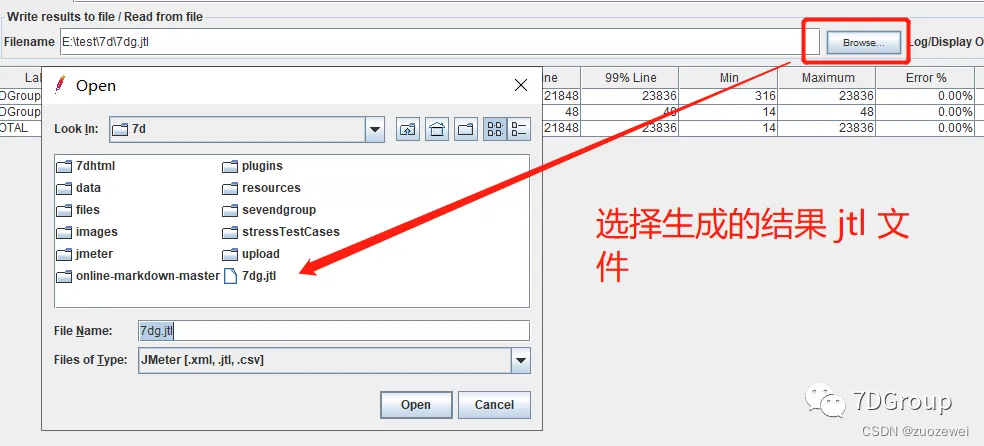
结果显示:
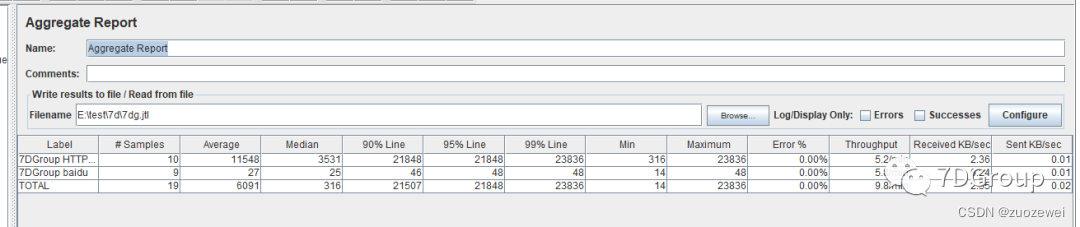
win正常启动:
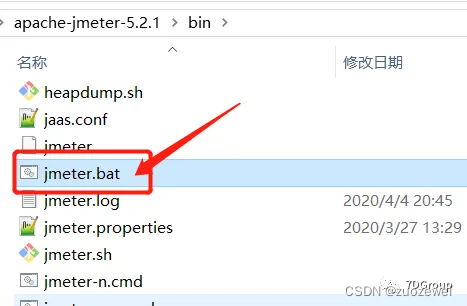
后台启动后显示:
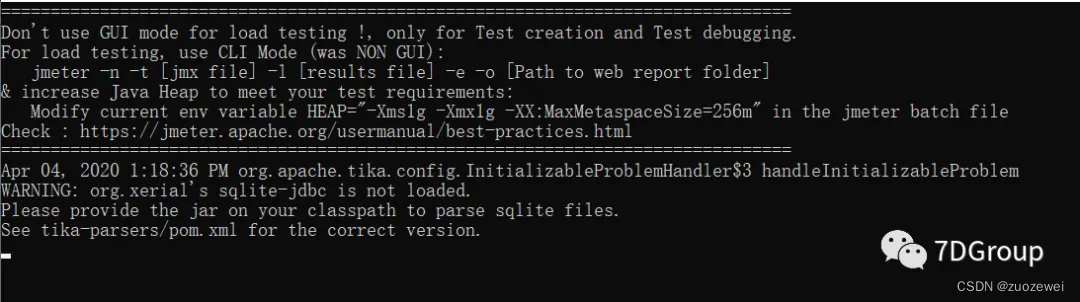
启动成功如:
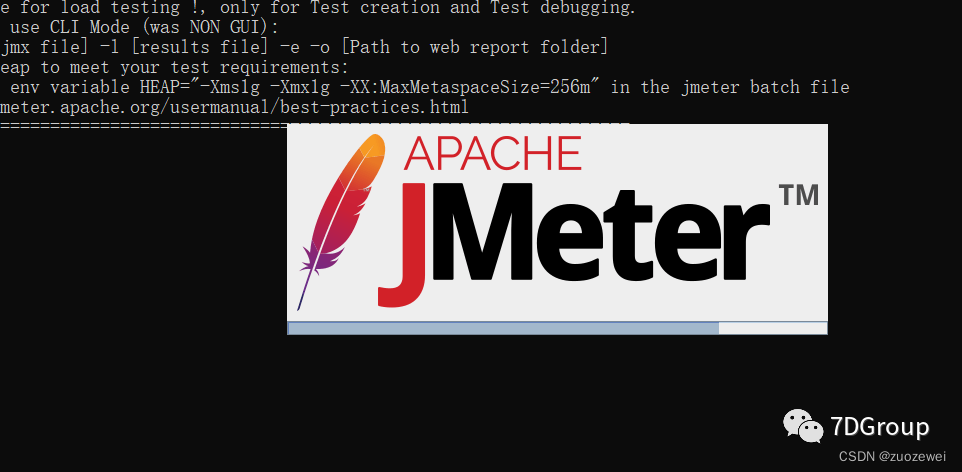
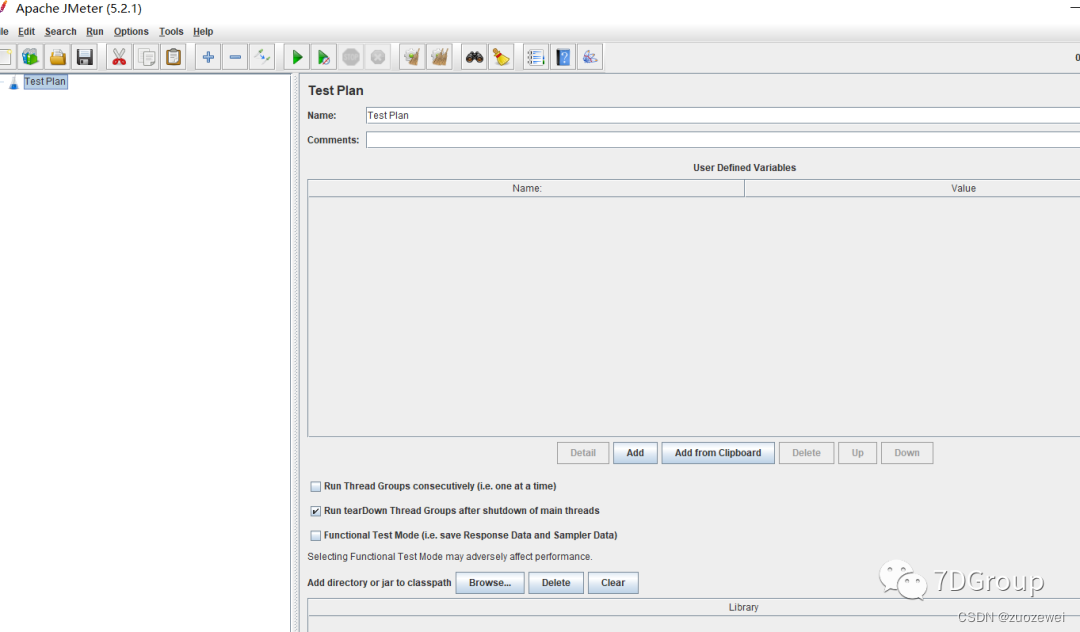
二、Jmeter脚本录制
代理录制
- Non-Test Elements-->HTTP(s) Test Script Recorder
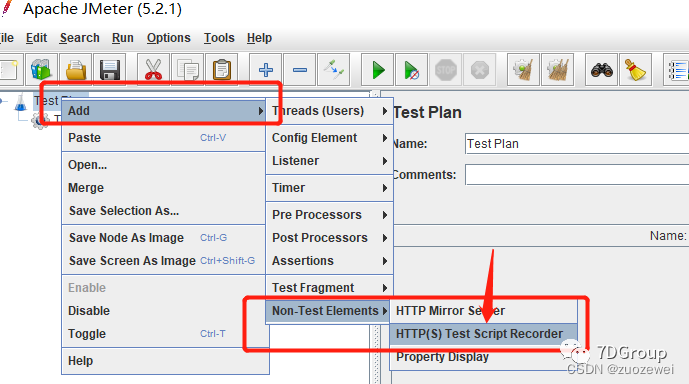
打开HTTP(S) Test Script Recorder
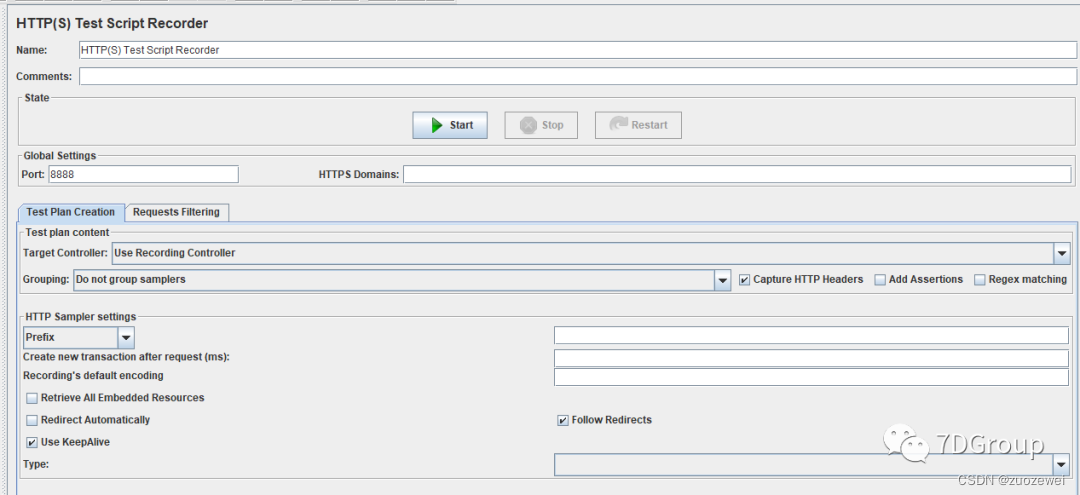
选择录制数据保存到新建的程组中
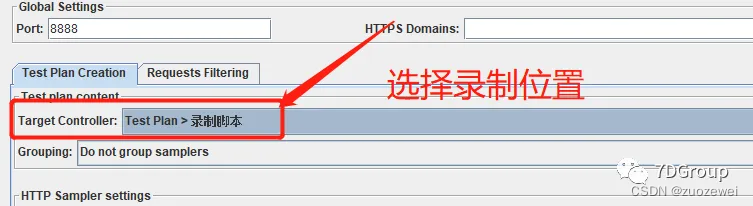
选择代理端口
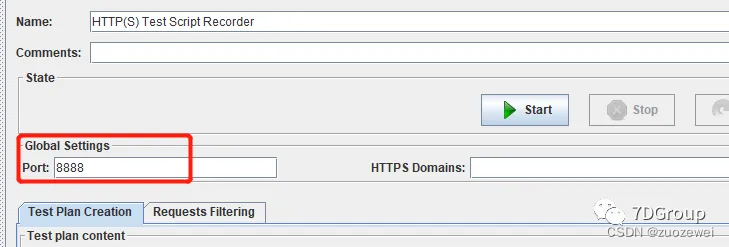
开启浏览器代理
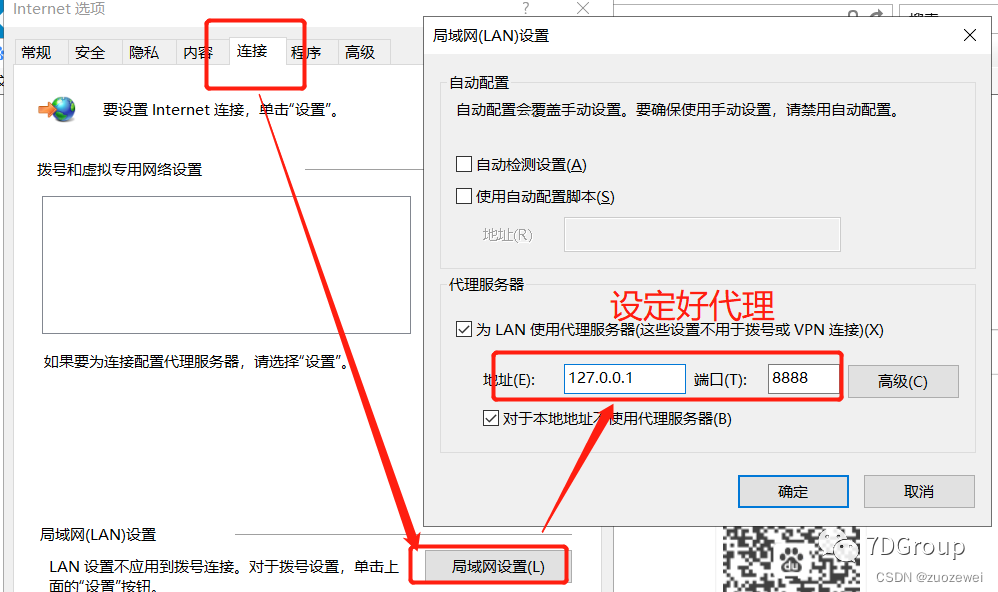
点击Jmeter中的代理启动弹出
点击 start 按钮时,会提示创建一个根 CA 证书。这个证书生成在 bin 目录中,文件名是:ApacheJMeterTemporaryRootCA.crt,七天有效期。这个证书将被用来客户端转发 HTTPS 的请求。与此同时,还有另一个证书在同目录中生成,名字是 proxyserver.jks,这是 JMeter 自己生成的根证书。
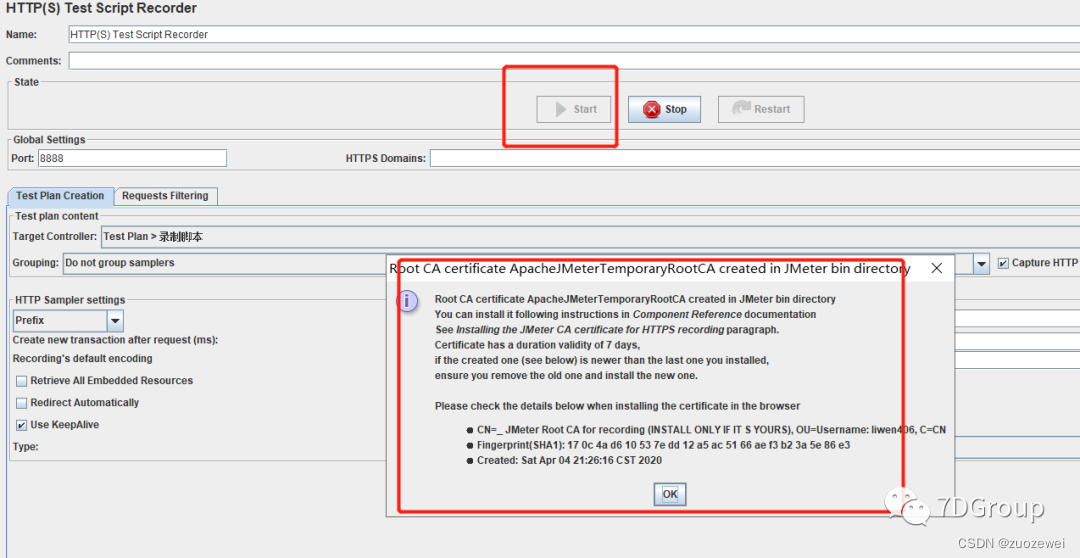
输入录入地址
- Prefix:请求名的前缀。
- Create new transaction after request(ms):一个请求完成之后,如果下一个请求超出了这里设置的时间间隔,就创建一个新的事务。
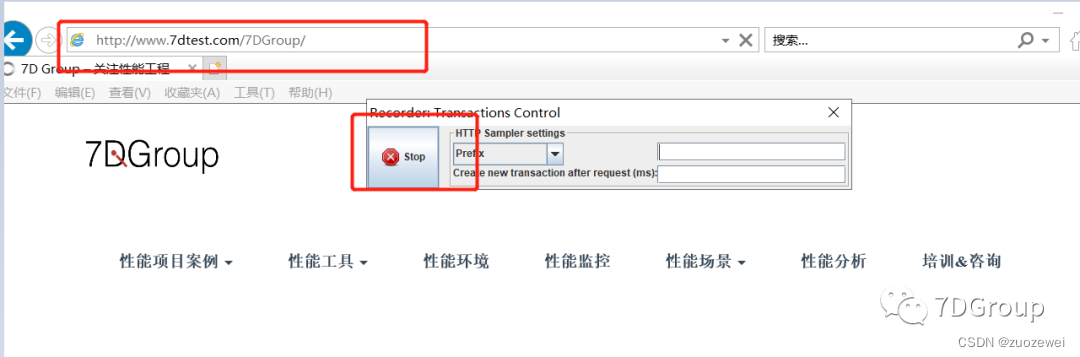
录制成功显示

说明:
以上是简单介绍怎么录制,如果了解其中原理请参考:【性能测试实战30讲】(https://time.geekbang.org/column/article/183349 )
相关系列: